MySql是个开源的关系型数据库,目前MySQL分为两个版本,商业版与社区版。其中社区版是免费提供的。下面简单介绍mysql的下载、安装及配置、简单使用入门。
一、mysql下载
下载地址:mysql官方下载地址
*在此处可选择自己想要选择的服务。
下载步骤:
- 点击community,下载社区版本(商业版会收费,社区版是免费的。),选择自己对应的版本进行下载。
- 选择左侧的:MySQL community server,如图:
直接下载免安装版,能够非常便捷的配置与使用。 - 选择相应版本:
- 选择mysql-5.7.18-winx64.zip,点击下载,压缩包有316.1M大小。
- 进入页面:
对应网址:mysql-5.7.18-winx64.zip下载网址 - 不想注册时直接在页面下方点击:No thanks, just start my download.如图所示:
- 将下载好的压缩文件解压到相应文件夹,楼主解压路径:D:\Program Files\MySQL
二、mysql配置
1、配置环境变量
右 击-我的电脑-属性-高级-环境变量-系统变量-path,在path这个变量中加入刚才的地址,我这里是D:\Program Files\MySQL\mysql-5.7.18-winx64\bin; 注意后面有个英文分号结束 “;”,也许你的环境变量中没有这个path变量,那么可以新建一个。
注意: 配置这个环境变量其实作用也不是很大,除非你经常使用 CMD命令行模式 进行数据库的操作!如果偶尔使用命令行的话,在不配置环境变量的情况下,要在命令行下 进入D:\Program Files\MySQL\mysql-5.7.18-winx64\bin;下也是可以使用MySQL命令的!
步骤图示:
或者这样配置:
添加环境变量
变量名:MYSQL_HOME
变量值:D:\Program Files\MySQL\mysql-5.7.18-winx64
即为mysql的自定义解压目录。
再在Path中添加 %MYSQL_HOME%\bin
2、书写my.ini配置文件
将解压目录下默认文件 my-default.ini 拷贝一份,改名 my.ini,复制下面的配置信息到 my.ini 保存。如果没有my-default.ini,可自己新建my.ini或者从其他地方中获取。
注意:(据说)以前版本解压后,在解压目录下都会有 my-default.ini 或 my.ini 文件,不过,v5.7.18 版本中解压后,是没有这些文件的。因此,需要手动创建好 my.ini 文件,文件的具体(完整的)内容如下:
[client]
port=3306
default-character-set=utf8
[mysqld]
port=3306
character_set_server=utf8
basedir=%MYSQL_HOME%
datadir=%MYSQL_HOME%\data
sql_mode='STRICT_TRANS_TABLES,NO_ZERO_IN_DATE,NO_ZERO_DATE,ERROR_FOR_DIVISION_BY_ZERO,NO_AUTO_CREATE_USER,NO_ENGINE_SUBSTITUTION'
[WinMySQLAdmin]
%MYSQL_HOME%\bin\mysqld.exe
编辑好 my.ini 文件后,将 my.ini 放在 bin 目录下
三、mysql安装使用
注意:以管理员身份打开 cmd 命令窗口,将目录切到MySQL安装包下的bin目录下
1、注册windows系统服务
将mysql注册为windows系统服务
操作如下:
1)从控制台进入到MySQL解压目录下的 bin 目录下:
2)输入服务安装命令:mysqld.exe -install
如果出现Install/Remove of the Service Denied!
是因为WINDOW 7 跟 vista 的权限更严格
进入 C:\Window\System32 找到CMD.EXE 右键选择 以管理员身份 进行,再进入相应目录执行命令,一切就OK了。
安装成功后会提示服务安装成功:Service successfully installed.
移除服务命令为:mysqld remove
2、初始化mysql数据,并创建一个具有空密码的root用户。
执行如下命令:mysqld --initialize-insecure --user=mysql
注意:最后的参数--user=mysql在 windows 也可以不用添加,但在 unix 等系统下好像很重要。
执行命令后,等一会后,系统会自动生成相应的 data 目录,并自动创建好空密码的 root 用户。此时表示初始化成功。
3、启动MySQL服务
方法一:(建议使用本方法)
启动服务命令为:net start mysql
执行后,提示:
MySQL服务正在启动..
MySQL服务已经启动成功。
注意:要想登录使用 mysql,服务是必需要先启动的。以后也一样。
方法二:
打开管理工具 服务,找到MySQL服务。
通过右键选择启动或者直接点击左边的启动来启动服务。
4、设置密码
在服务启动后,因为刚创建的 root 用户是空密码的,因此,需要先进行密码设定。可执行如下命令:
mysqladmin -u root -p password 此处输入新的密码
Enter password: 此处输入旧的密码执行完以上两条命令后,只要 Enter password: 后输入的旧密码正确,则 root 用户的新密码就算设定成功了。此后,要想登录 root 用户,则都需要使用新密码。
注意:刚创建的 root 用户是空密码的,因此,在第一次修改 root 用户的密码时,在 Enter password: 后面不需要输入任何密码,直接回车即可。
5、停止mysql服务
执行如下命令:
net stop mysql总结(借鉴他人)
登录并使用MySQL
前面已经完成对MySQL数据库的安装,只要安装成功后,就可以正常登录 root 用户,并进行数据的相关操作,如:建表、增、删、改、查等等。下面是简单的流程:
1.以管理员身份打开 cmd,并切到 mysql 安装目录的 bin 目录下
2.net start mysql // 说明:该命令是启动 mysql 服务
mysql -u root -p // 说明:该命令是登录 root 用户
Enter password: 先前设置的 root 用户的密码
3.正确登录后,就可以对数据进行操作了如:增、删、改、查等等。示例:
mysql> show databases; // 显示所有数据库
mysql> select 语句............
...
4.不再使用数据库时,要退出用户,并停止服务,执行如下命令:
mysql> quit;
5.net stop mysql
删除数据库
如果不再想用mysql了,则可以执行如下命令:
mysqld --remove







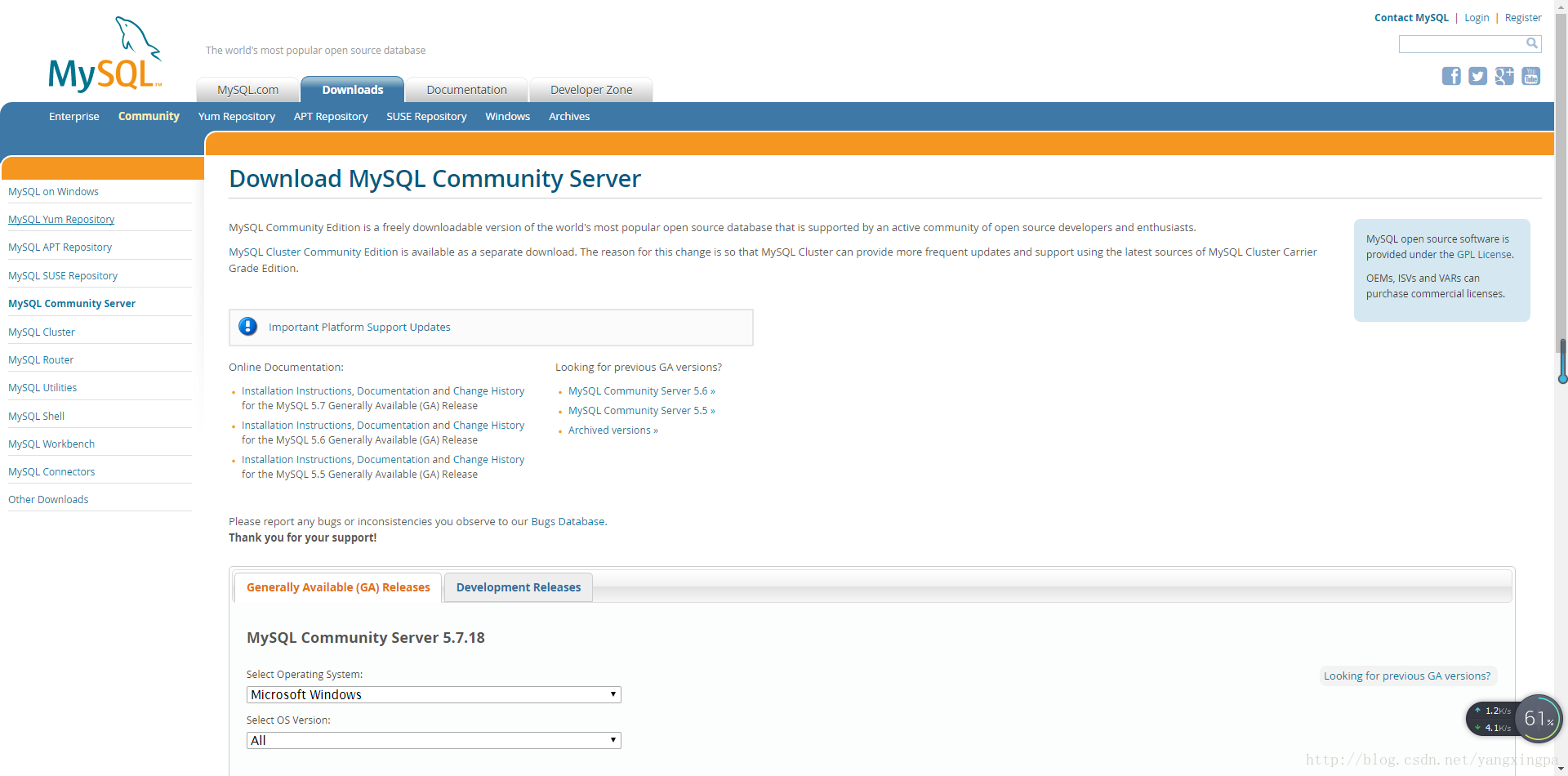
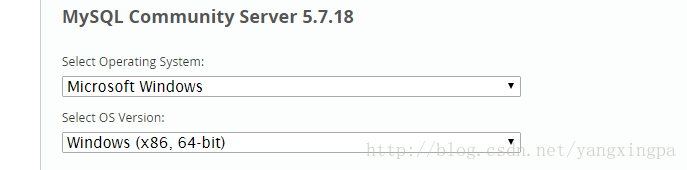

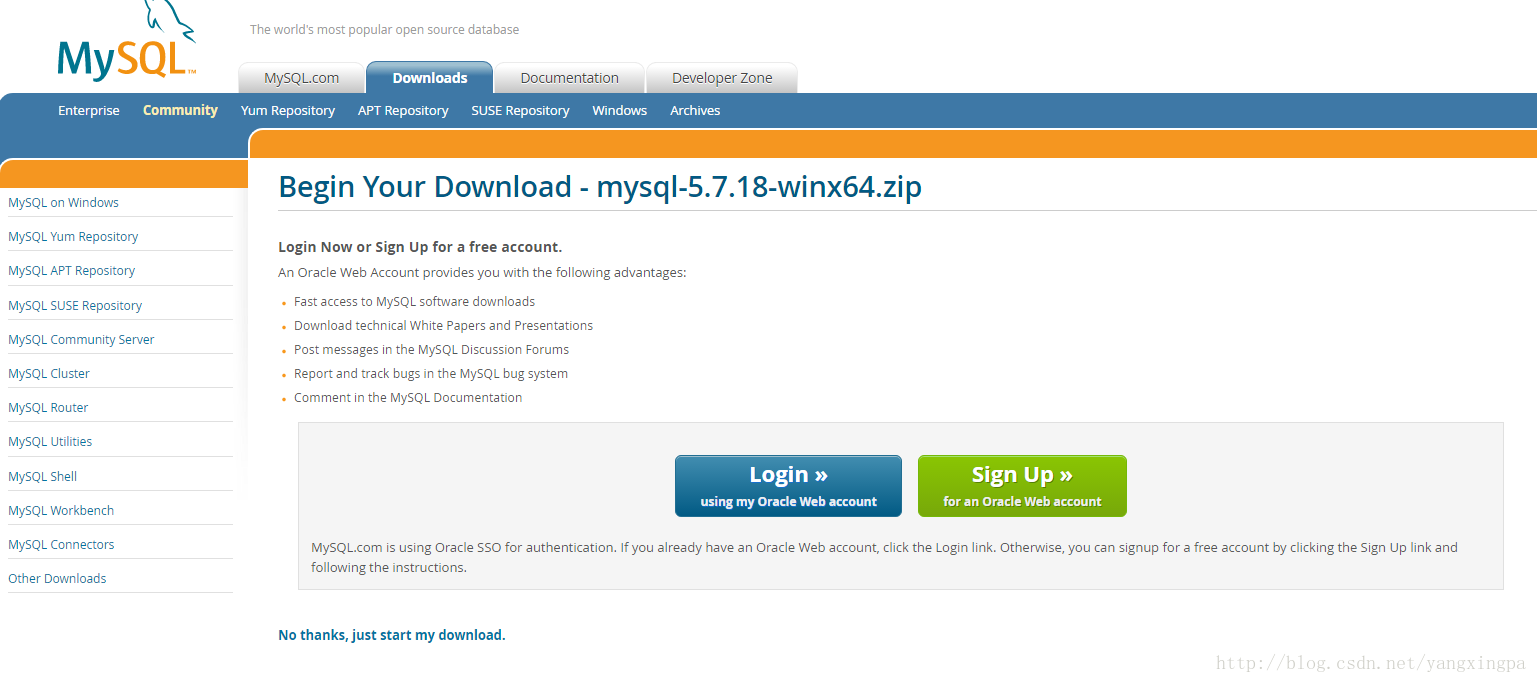
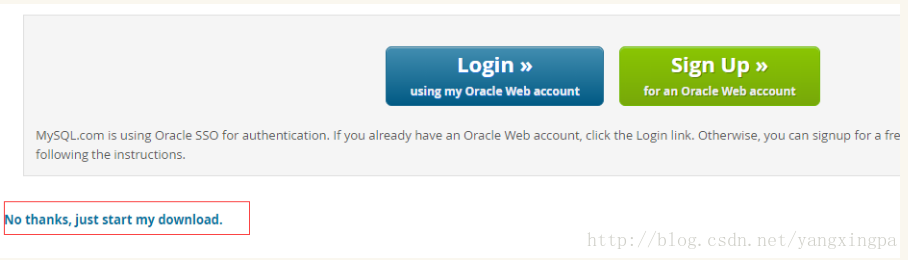
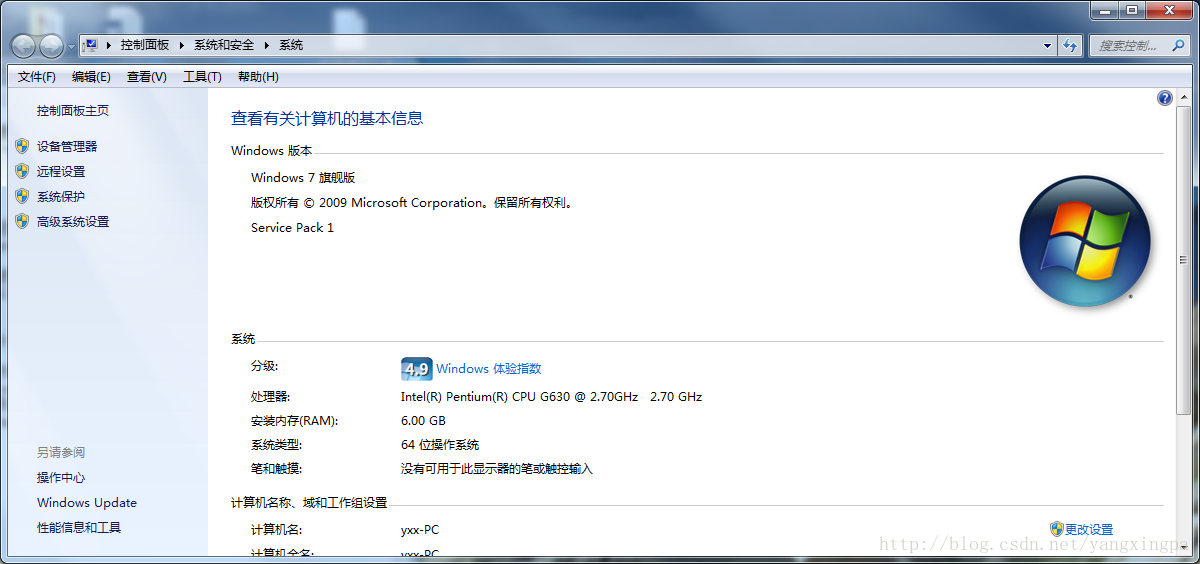
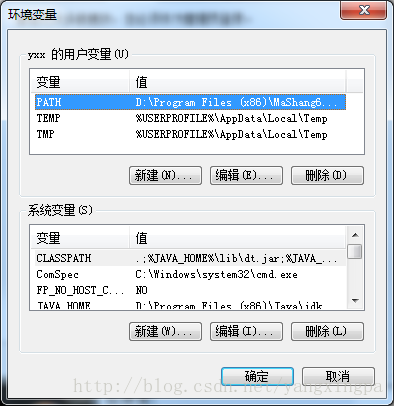
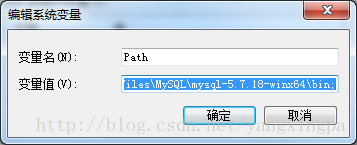













 8203
8203











 被折叠的 条评论
为什么被折叠?
被折叠的 条评论
为什么被折叠?








